การเปลี่ยนชื่อภาพถ่าย ไฟล์ เปลี่ยนชื่อวิดีโอ เปลี่ยนชื่อโฟลเดอร์ใน iPhone/iPad จะช่วยให้สะดวกในการค้นหา โดยเฉพาะผู้ที่มีไฟล์เหล่านี้ในเครื่องจำนวนมาก หากไม่แยกเก็บข้อมูล ไม่ตั้งชื่อ การค้นหาจะทำได้ยากมาก แต่หากตั้งชื่อเอาไว้ แม้จะพิมพ์แค่ไม่กี่ตัว ก็จะเริ่มแสดงข้อมูลขึ้นมาแล้ว เร็วมากกกกก...
เมื่อต้องการค้นหาข้อมูลใน iPhone ภาพถ่าย วิดีโอ โฟลเดอร์ หรือ ไฟล์อื่นๆ ในแอปไฟล์ กรณีได้ตั้งชื่อเอาไว้แล้ว เพียงแค่เริ่มพิมพ์ ก็จะแสดงข้อมูลขึ้นมาทันที เช่น
1. ชื่อภาพ ก่อนที่จะเปลี่ยนชื่อใหม่ IMG....
2. เปลี่ยนชื่อเป็น นกน้อยเล่นน้ำ
3. การค้นหา พิมพ์แค่คำว่า นก แอปก็จะนำข้อมูลมาแสดงบนหน้าจอแล้ว เร็วมากกกก
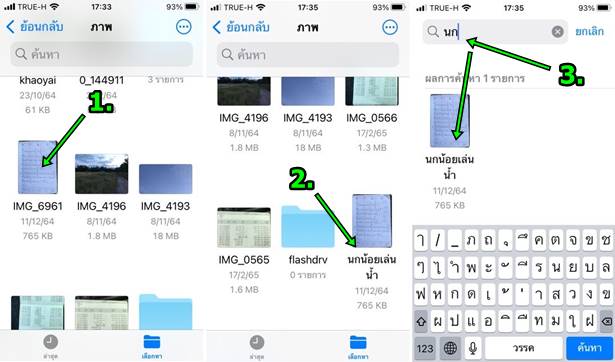
วิธีเปลี่ยนชื่อภาพ หรือ เปลี่ยนชื่อวิดีโอ
การเปลี่ยนชื่อไฟล์ภาพ หรือ เปลี่ยนชื่อวิดีโอ เพียงภาพเดียว ไฟล์เดียว จะปฏิบัติคล้ายกัน
1. เข้าแอป รูปภาพ
2. แตะเลือกภาพ หรือ วิดีโอที่ต้องการเปลี่ยนชื่อ
3. จะแสดงภาพขนาดใหญ่ เต็มจอ ให้แตะไอคอน ส่ง
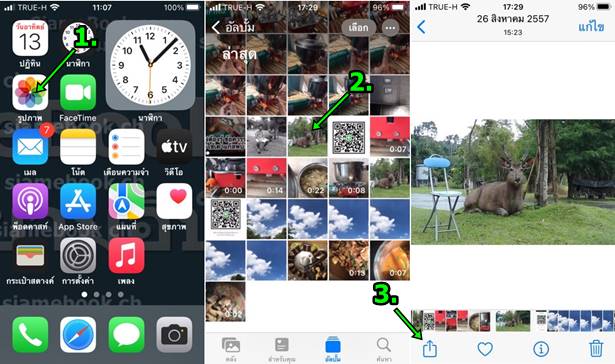
4. เลื่อนหน้าจอลงไปด้านล่าง แล้วแตะ บันทึกไปยัง แอปไฟล์
5. แตะเลือก ใน iPhone ของฉัน
6. แตะเลือกโฟลเดอร์ที่ต้องการเก็บภาพ
7. กรณีไม่มีโฟลเดอร์ ให้แตะ + สร้างโฟลเดอร์ใหม่
8. คลิก บันทึก
9. ออกจากแอปรูปภาพ แล้วแตะเปิดแอป ไฟล์
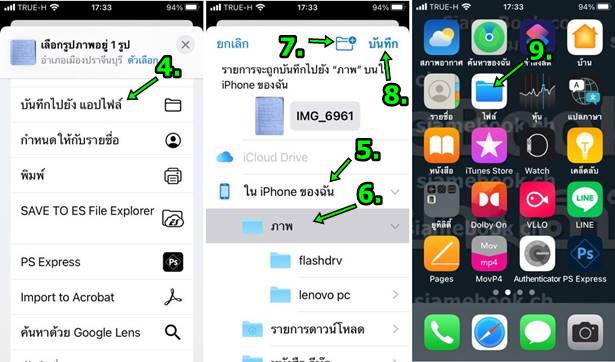
10. แตะเลือก ใน iPhone ของฉัน
11. แตะเลื่อนไปหาโฟลเดอร์ที่ได้เก็บภาพเอาไว้ เช่น ภาพ
12. จะพบกับไฟล์ภาพ เช่น ภาพ IMG_6961 ให้แตะค้างเอาไว้ที่ภาพที่ต้องการเปลี่ยนชื่อ
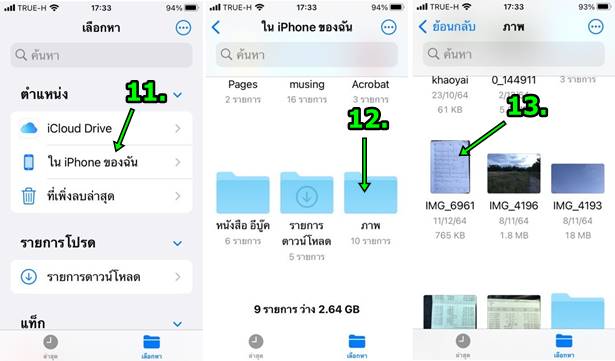
13. แตะคำสั่ง เปลี่ยนชื่อ
14. แตะปุ่ม ลบ แล้วพิมพ์ชื่อใหม่ เช่น นกน้อยเล่นน้ำ
15. จากนั้น แตะปุ่ม เสร็จ
16. ตอนนี้ได้เปลี่ยนชื่อไฟล์ภาพเรียบร้อยแล้ว กรณีต้องการเปลี่ยนชื่อวิดีโอ ก็ปฏิบัติคล้ายกัน
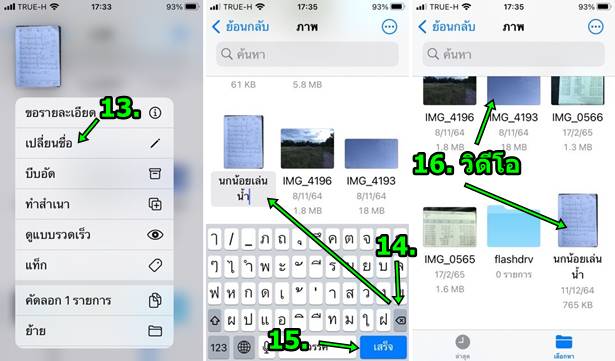
เก็บภาพ หรือ วิดีโอ เหมือนกันไว้ในชื่อโฟลเดอร์เดียวกัน
กรณีมีหลายภาพ หลายวิดีโอ ที่ต้องการเปลี่ยนชื่อ ผู้เขียนยังหาคำสั่งไม่พบ จึงใช้วิธีการเก็บภาพ หรือ วิดีโอ ประเภทเดียวกัน เอาไว้ในโฟลเดอร์ชื่อเดียวกัน เมื่อมีการค้นหา ก็จะแสดงชื่อโฟลเดอร์ขึ้นมา
1. ภาพเตาแก๊สทั้งหมด
2. เก็บไว้ในโฟลเดอร์ เตาแก๊สพับได้
3. ค้นหาโดยเริ่มพิมพ์แค่คำว่า เตา จะแสดงข้อมูลขึ้นมาแล้ว เร็วมากเช่นกัน
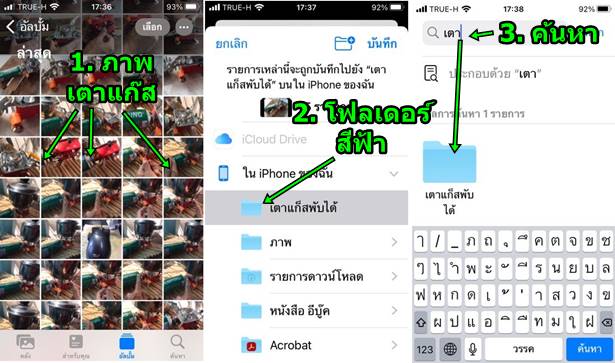
4. ให้เข้าแอป รูปภาพ
5. แตะ เลือก
6. แตะติ๊กถูก เลือกภาพที่ต้องการทั้งหมด
7. แตะไอคอน ส่ง
8. เลื่อนหน้าจอลงไปด้านล่าง แตะ บันทึกไปยัง แอปไฟล์
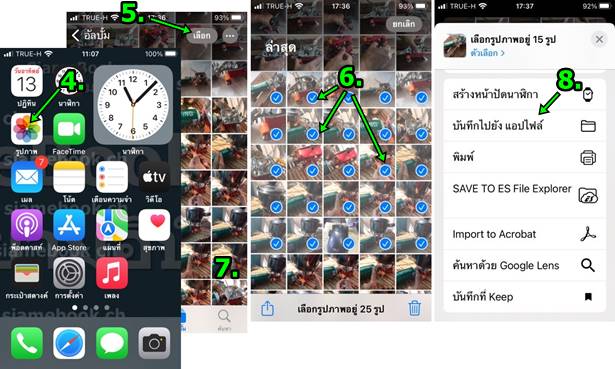
9. แตะเลือก ใน iPhone ของฉัน
10. แตะปุ่มลบ ชื่อโฟลเดอร์ที่แอปตั้งให้ ไม่มีชื่อโฟลเดอร์ ให้ลบออก
11. พิมพ์ชื่อโฟลเดอร์ใหม่ เตาแก๊สพับได้ แล้วแตะ เสร็จ
12. จะได้โฟลเดอร์ชื่อ เตาแก๊สพับได้ เพื่อจะได้เก็บรวมภาพ เตาแก๊ส ไว้รวมกันที่นี่
13. แตะ บันทึก
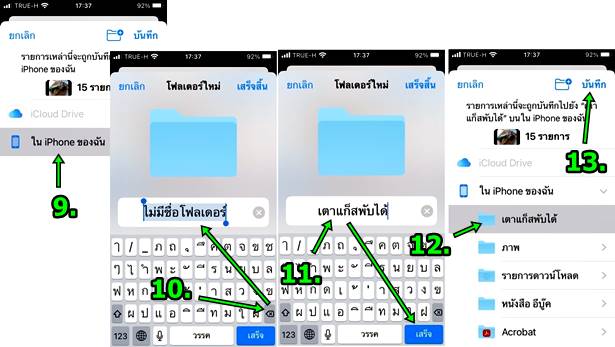
14. หลังจากนั้น ในแอป รูปภาพ บรรดาภาพเตาแก๊ส ก็จัดการเลือกโดยติ๊กถูก แล้วลบทิ้งไปได้เลย เพราะได้นำไปจัดเก็บอย่างเป็นระเบียบไว้ในแอป ไฟล์เรียบร้อยแล้ว
การค้นหาภาพถ่าย วิดีโอ หรือ โฟลเดอร์ ในภายหลัง
ภาพที่ได้เก็บไว้ในแอปไฟล์ การค้นหาจะทำได้ง่าย
1. เข้า แอปไฟล์
2. แตะและพิมพ์คำที่ต้องการค้นหา กรณีเป็นภาพ ก็จะแสดงภาพเดียว เช่น นกน้อยเล่นน้ำ
3. กรณีเป็นโฟลเดอร์จะแสดงไอคอนสีฟ้าแบบนี้ เช่น เตาแก๊สพับได้ ให้แตะเลือกได้เลย
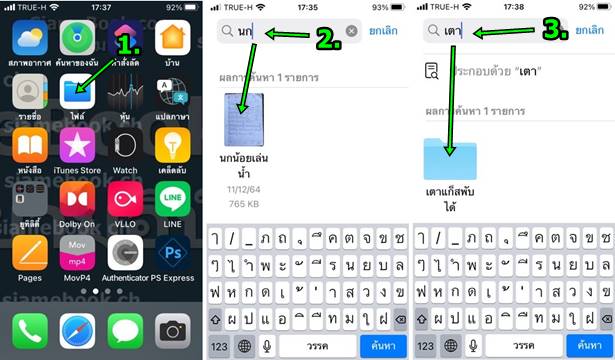
สรุป
กรณีมีภาพถ่ายจำนวนมากใน iPhone/iPad การตั้งชื่อ หรือ นำภาพถ่าย วิดีโอ ไปไว้ในโฟลเดอร์เดียวกัน ก็จะช่วยเรื่องความสะดวกในการค้นหา ด้วยประการฉะนี้


